VirtualBox est un logiciel de virtualisation multiplateforme open source, qui peut être installé sur n’importe quel système d’exploitation pour exécuter plusieurs machines virtuelles invitées sur le même ordinateur.
Par exemple, si vous l’installez sur votre système Linux, vous pouvez exécuter les fenêtres système d’exploitation sous celui-ci en tant que Système d’exploitation invité ou courir Système d’exploitation Linux sur votre système Windows, etc. De cette façon, vous pouvez installer et exécuter autant de systèmes d’exploitation invités (machines virtuelles) que vous le souhaitez, la seule limite étant l’espace disque et la mémoire.
Récemment Oracle a publié la version stable majeure de Boîte virtuelle 7.0la dernière version de VirtualBox est accompagnée de nombreux changements majeurs et de nouvelles fonctionnalités ajoutées.
Vous pouvez voir les détails complets du nouveau journal des modifications sur Virtual Box 7.0 sur leur Page officielle du journal des modifications.
Ce guide explique comment installer Virtual Box 7.0 sur les distributions basées sur RHEL telles que RHEL, Feutre, Rocheux Linux, AlmaLinux, et Flux CentOS utilisant de VirtualBox propre référentiel avec les commandes YUM et DNF.
Ce guide explique également comment installer Virtual Box 7.0 sur les distributions basées sur Debian telles que DebianName, Ubuntu, et Menthe Linux systèmes utilisant de VirtualBox propre référentiel avec les commandes APT-GET ou APT.
Installation de VirtualBox 7.0 dans les systèmes basés sur RHEL
Pour installer la dernière version stable de VirtualBoxvous devez d’abord télécharger le virtualbox.repo fichier de configuration à l’aide de la commande wget suivante, puis importez la clé publique à l’aide de la commande rpm.
----------------- On RHEL-based Distributions ----------------- # wget https://download.virtualbox.org/virtualbox/rpm/rhel/virtualbox.repo -P /etc/yum.repos.d/ # rpm --import https://www.virtualbox.org/download/oracle_vbox.asc ----------------- On Fedora Linux ----------------- # wget http://download.virtualbox.org/virtualbox/rpm/fedora/virtualbox.repo -P /etc/yum.repos.d/ # rpm --import https://www.virtualbox.org/download/oracle_vbox.asc
Ensuite, activez le EPEL référentiel pour installer les outils de construction et les dépendances sur le système.
----------------- On RHEL-based 9 Release ----------------- # dnf install https://dl.fedoraproject.org/pub/epel/epel-release-latest-9.noarch.rpm ----------------- On RHEL-based 8 Release ----------------- # yum install https://dl.fedoraproject.org/pub/epel/epel-release-latest-8.noarch.rpm ----------------- On RHEL-based 7 Release ----------------- # yum install https://dl.fedoraproject.org/pub/epel/epel-release-latest-7.noarch.rpm
Installer les packages de dépendance pour VirtualBox
VirtualBox utilise le vboxdrv module noyau pour contrôler et allouer de la mémoire physique pour l’exécution des systèmes d’exploitation invités. Sans ce module, vous pouvez toujours utiliser VirtualBox pour créer et configurer des machines virtuelles, mais elles ne fonctionneront pas.
Alors, pour faire VirtualBox entièrement fonctionnel, vous devrez d’abord mettre à jour votre système, puis installer des modules supplémentaires comme DKMS, en-têtes du noyau, kernel-devel, et certains packages de dépendance.
----------------- On RHEL-based Distributions ----------------- # yum update # yum install binutils kernel-devel kernel-headers libgomp make patch gcc glibc-headers glibc-devel dkms -y ----------------- On Fedora Linux ----------------- # dnf update # dnf install @development-tools # dnf install kernel-devel kernel-headers dkms qt5-qtx11extras elfutils-libelf-devel zlib-devel
Installer VirtualBox 7.0 dans les systèmes basés sur RHEL
Une fois que vous avez installé tous les packages de dépendance nécessaires, vous pouvez installer la dernière version de VirtualBox à l’aide de la commande suivante.
# dnf install VirtualBox-7.0 OR # yum install VirtualBox-7.0
À ce stade, vous êtes prêt à commencer à utiliser VirtualBox en exécutant la commande suivante sur le terminal.
# virtualbox
Si vous obtenez l’erreur suivante lors de l’installation de Virtualbox, cela signifie qu’il y a un conflit entre les deux versions du noyau.
This system is currently not set up to build kernel modules. Please install the Linux kernel "header" files matching the current kernel
Pour résoudre le problème, commencez par vérifier votre noyau installé, puis mettez à jour le noyau Linux en exécutant la commande :
# uname -r # dnf update kernel-* Or # yum update kernel-*
Lorsque la mise à jour est terminée, redémarrer votre système et sélectionnez le dernier noyau dans le menu de démarrage grub, cette entrée est généralement la première entrée comme vous pouvez le voir.
# reboot
Une fois que le système a terminé le démarrage, connectez-vous et confirmez à nouveau que la version du noyau de développement correspond maintenant à la version du noyau Linux.
# rpm -q kernel-devel # uname -r
Ensuite, redémarrez le processus de configuration de la construction et confirmez que votre installation de VirtualBox a réussi en exécutant :
# /sbin/vboxconfig # systemctl status vboxdrv
Dépannage
Si vous obtenez un message d’erreur comme KERN_DIR ou si votre répertoire source du noyau n’est pas détecté automatiquement par le processus de génération, vous pouvez le définir à l’aide de la commande suivante. Assurez-vous de changer la version du noyau en fonction de votre système, comme indiqué en rouge.
# KERN_DIR=/usr/src/kernels/4.19.0-1.el7.elrepo.x86_64 # export KERN_DIR
Installation de VirtualBox 7.0 dans Debian, Ubuntu et Linux Mint
Pour installer la dernière version stable de VirtualBoxvous devez ajouter l’officiel Boîte virtuelle référentiel à l’aide de la commande suivante.
$ wget -q https://www.virtualbox.org/download/oracle_vbox_2016.asc -O- | sudo apt-key add - $ wget -q https://www.virtualbox.org/download/oracle_vbox.asc -O- | sudo apt-key add - $ sudo apt install software-properties-common $ sudo add-apt-repository "deb [arch=amd64] http://download.virtualbox.org/virtualbox/debian $(lsb_release -cs) contrib
Ensuite, mettez à jour la liste des packages logiciels et installez la dernière version de VirtualBox.
$ sudo apt-get install virtualbox-7.0
Exécutez simplement la commande suivante pour le démarrer depuis le terminal ou utilisez le lanceur du menu pour démarrer.
# virtualbox
Capture d’écran de VirtualBox 7.0
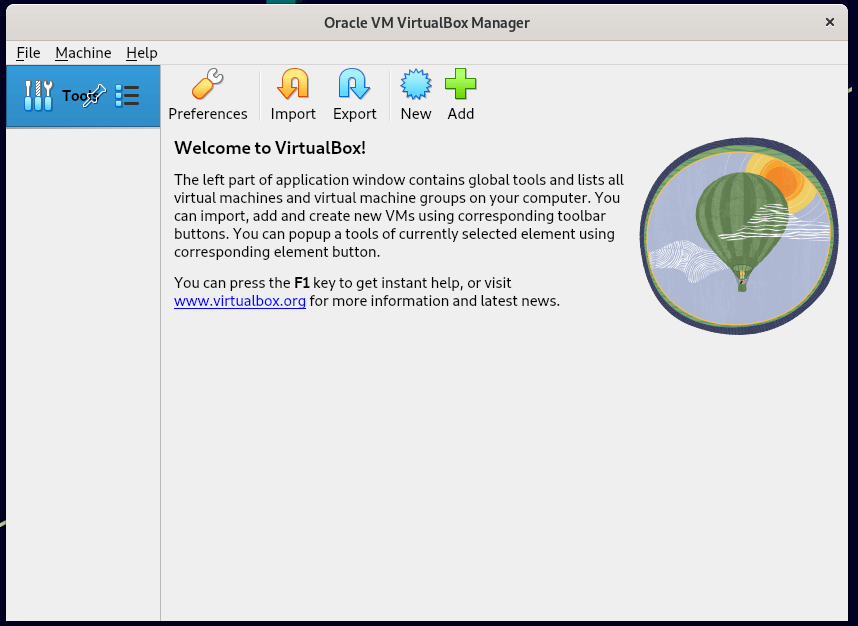
Installation du pack d’extension VirtualBox sous Linux
Si vous avez besoin de fonctionnalités supplémentaires telles que VirtualBox RDP, PXE, ROM avec E1000 soutien et Contrôleur hôte USB 2.0 support, etc. Vous devez télécharger et installer le Pack d’extension VirtualBox en utilisant ce qui suit wget commande.
# wget https://download.virtualbox.org/virtualbox/7.0.0/Oracle_VM_VirtualBox_Extension_Pack-7.0.0.vbox-extpack
Pour installer le pack d’extension, vous devez avoir Boîte virtuelle 7.0 installé, une fois que vous avez téléchargé vbox-extpack ouvrir avec Boîte virtuelle comme indiqué ci-dessous.
Si cela ne fonctionne pas, ouvrez Boîte virtuelle –> Dossier –> Préférences –> Outils –> Extension Manager et recherchez le vbox-extpack pour l’installer.
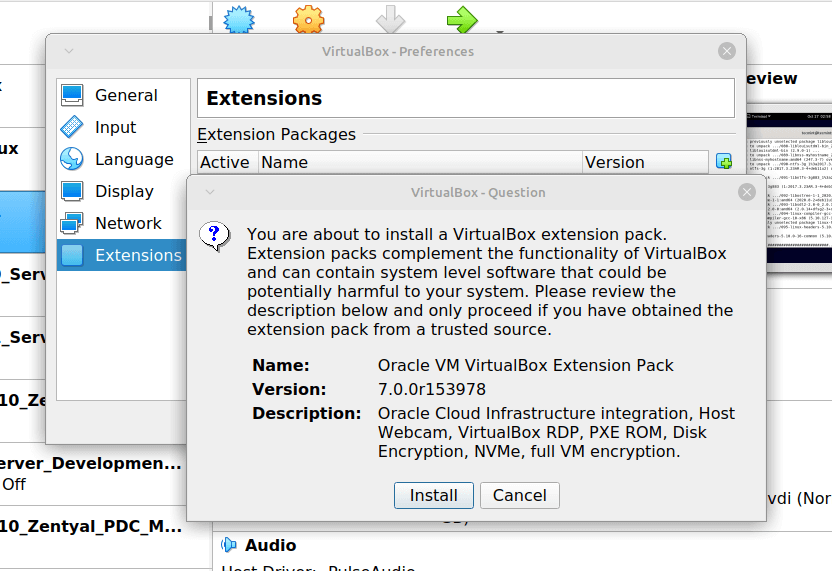
[ You might also like: How to Enable USB in VirtualBox ]
Mise à jour de VirtualBox dans les systèmes Linux
Si vous souhaitez mettre à jour le VirtualBox avec la dernière version à l’avenir, vous pouvez simplement exécuter la commande suivante pour la mettre à jour.
Sur les systèmes basés sur RHEL
# yum update VirtualBox-*
Sur les systèmes basés sur Debian
# apt-get install VirtualBox-*
Supprimer VirtualBox des systèmes Linux
Si au cas où vous voudriez supprimer VirtualBox complètement, utilisez simplement la commande suivante pour le supprimer complètement de votre système.
Sur les systèmes basés sur RHEL
# cd /etc/yum.repos.d/ # rm -rf virtualbox.repo # yum remove VirtualBox-*
Sur les systèmes basés sur Debian
# apt-get remove VirtualBox-*
Vous pouvez également Télécharger VirtualBox 7.0 Pour les autres Linux, Les fenêtres, et Mac OS X plates-formes.
Si vous appréciez ce que nous faisons ici sur TecMint, vous devriez considérer :
TecMint est le site communautaire à la croissance la plus rapide et le plus fiable pour tout type d’articles, de guides et de livres Linux sur le Web. Des millions de personnes visitent TecMint ! pour rechercher ou parcourir les milliers d’articles publiés accessibles GRATUITEMENT à tous.
Si vous aimez ce que vous lisez, pensez à nous acheter un café (ou 2) en signe d’appréciation.
Nous sommes reconnaissants pour votre soutien sans fin.






![10 exemples de commandes Gzip [Compress Files in Linux]](https://media.techtribune.net/uploads/2023/06/Gzip-Command-in-Linux-238x178.png)




